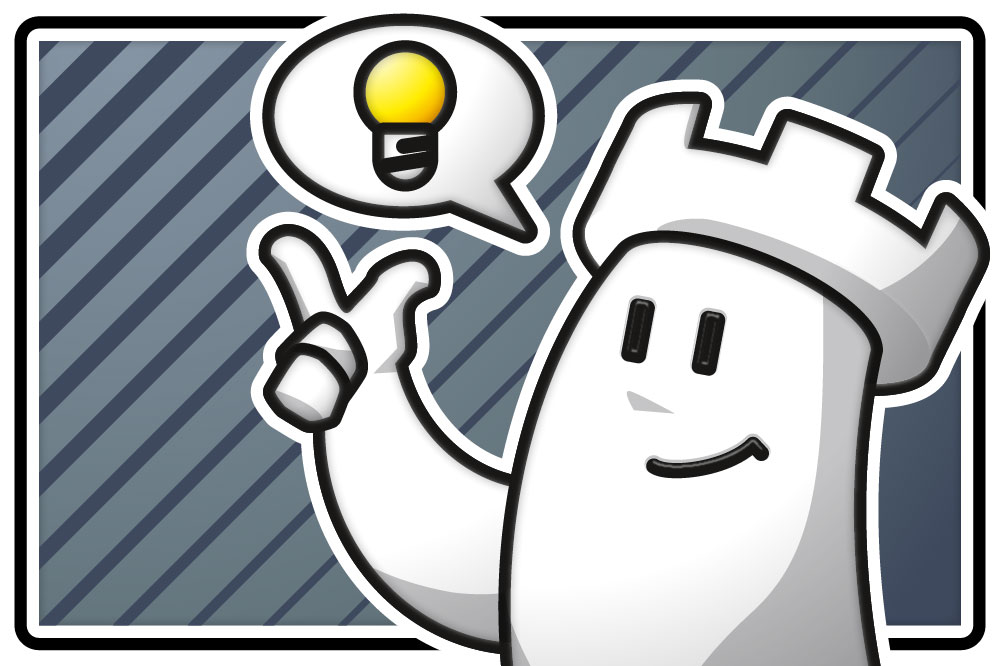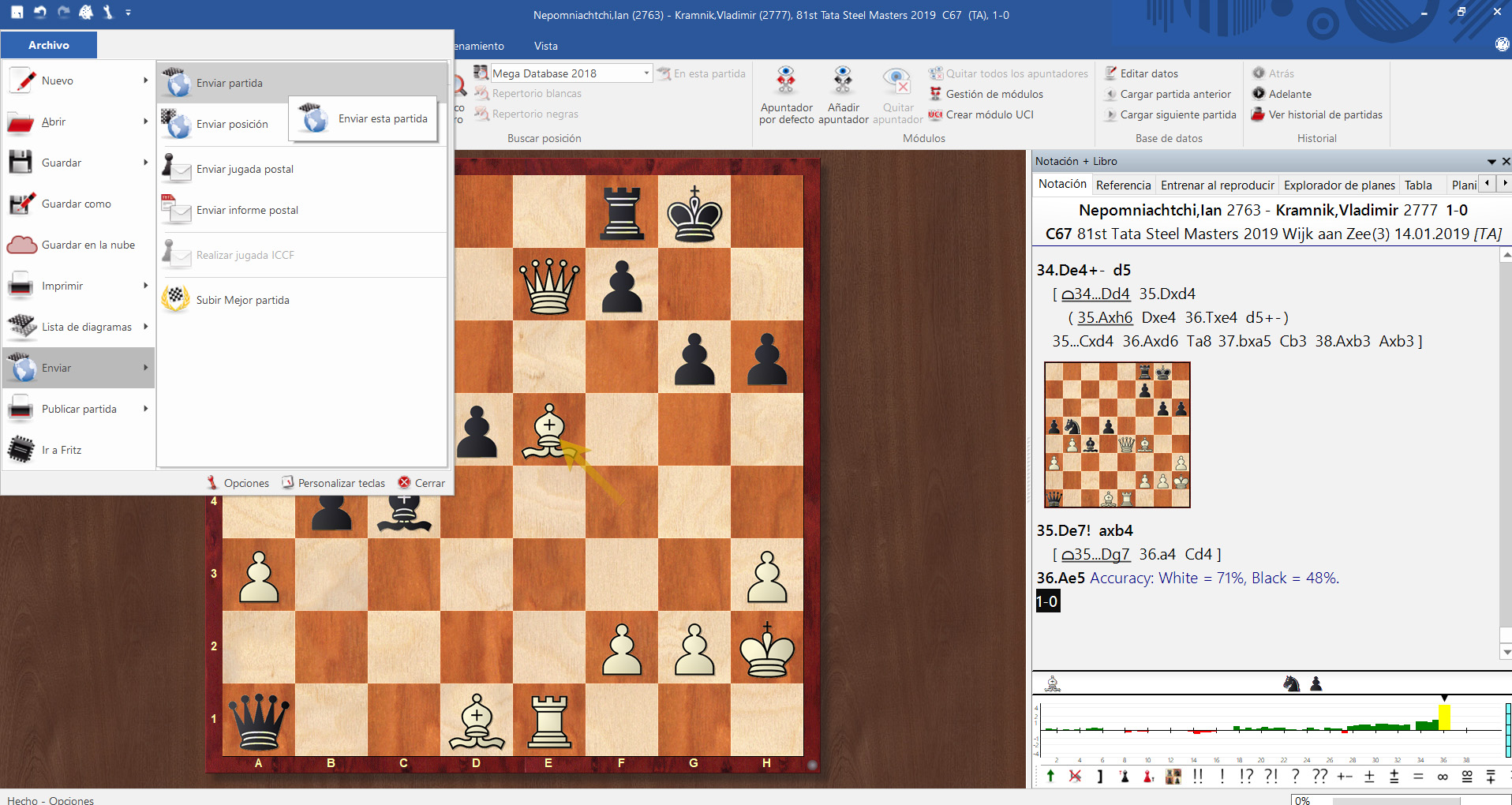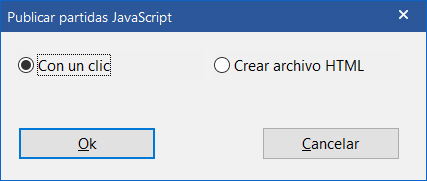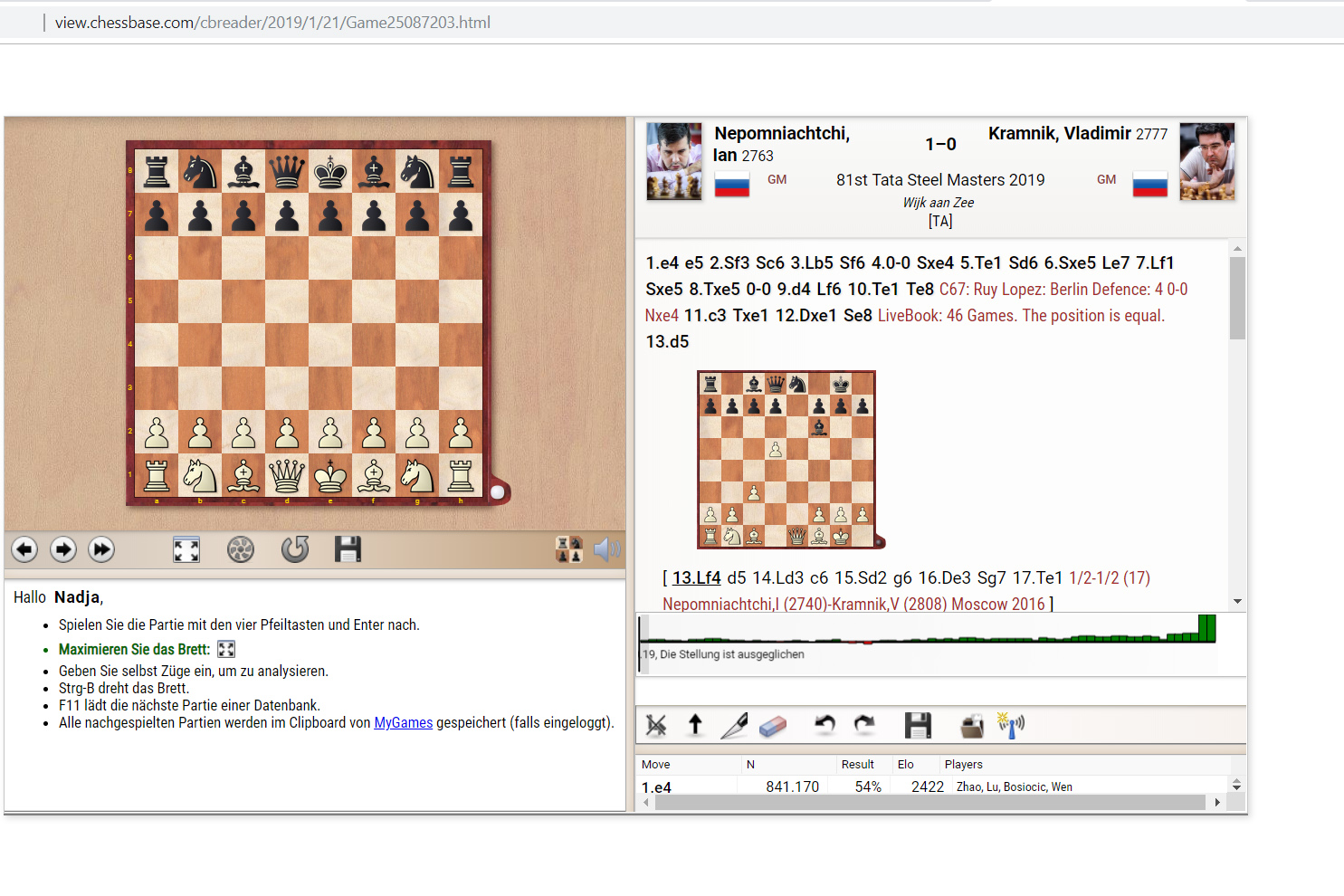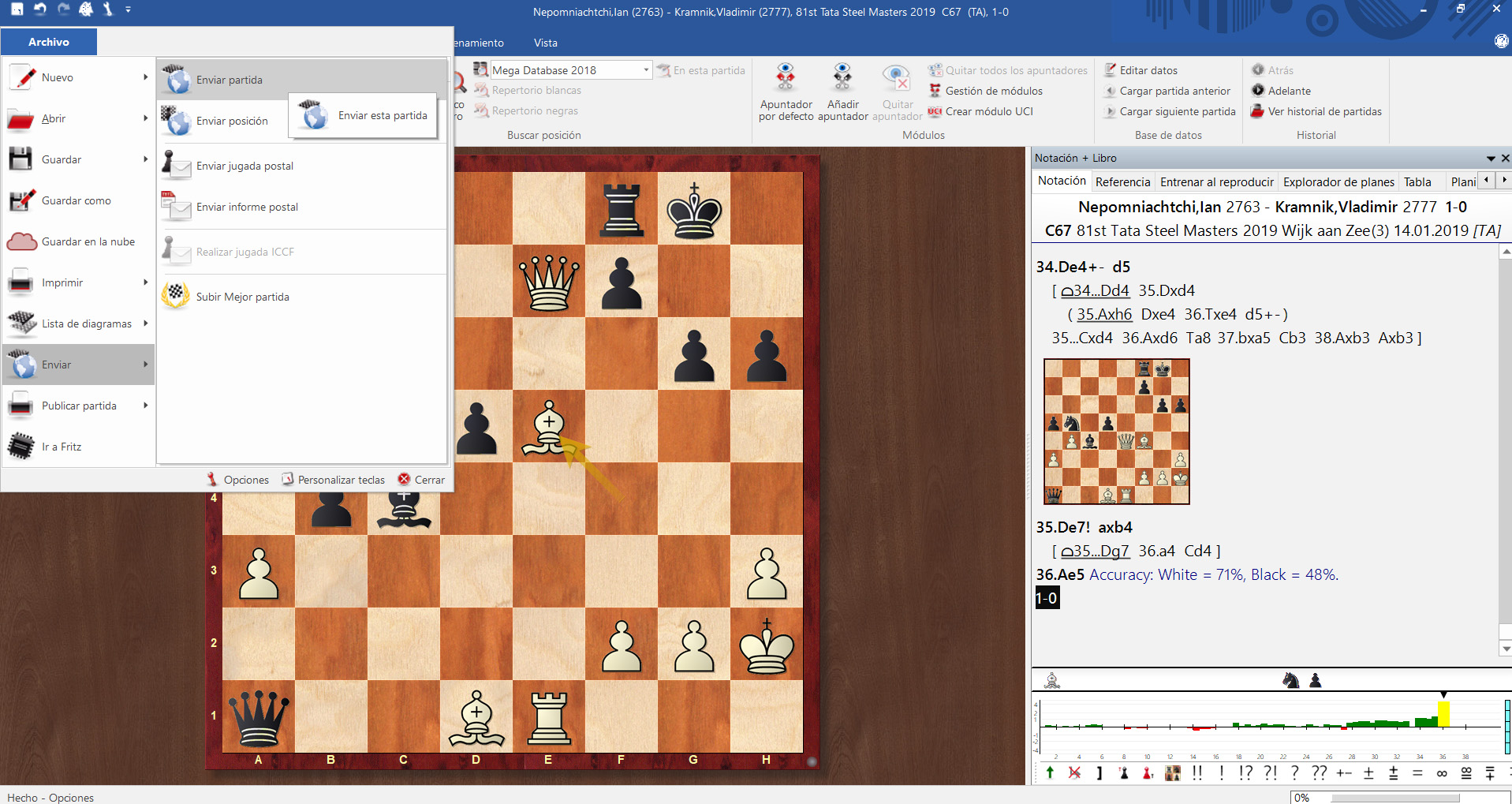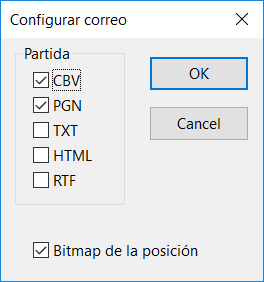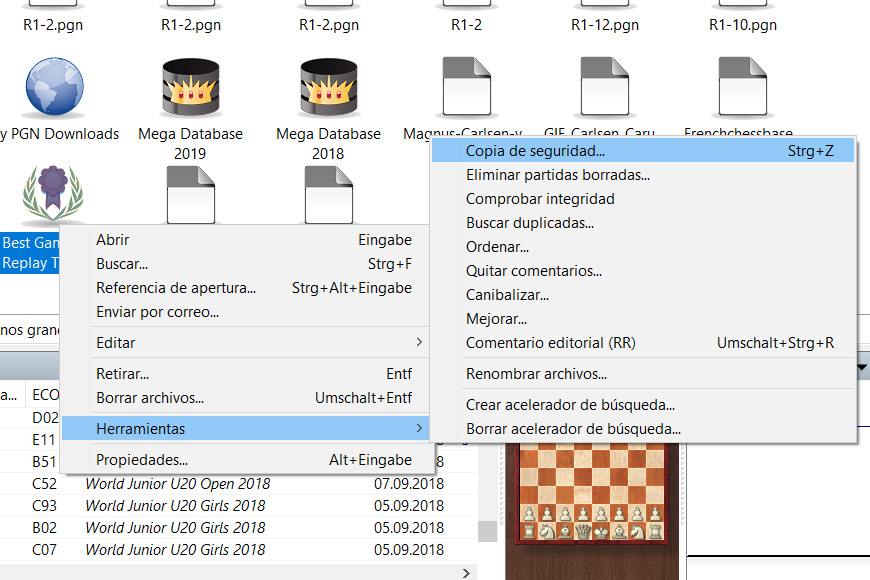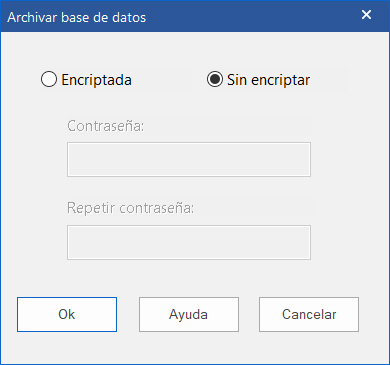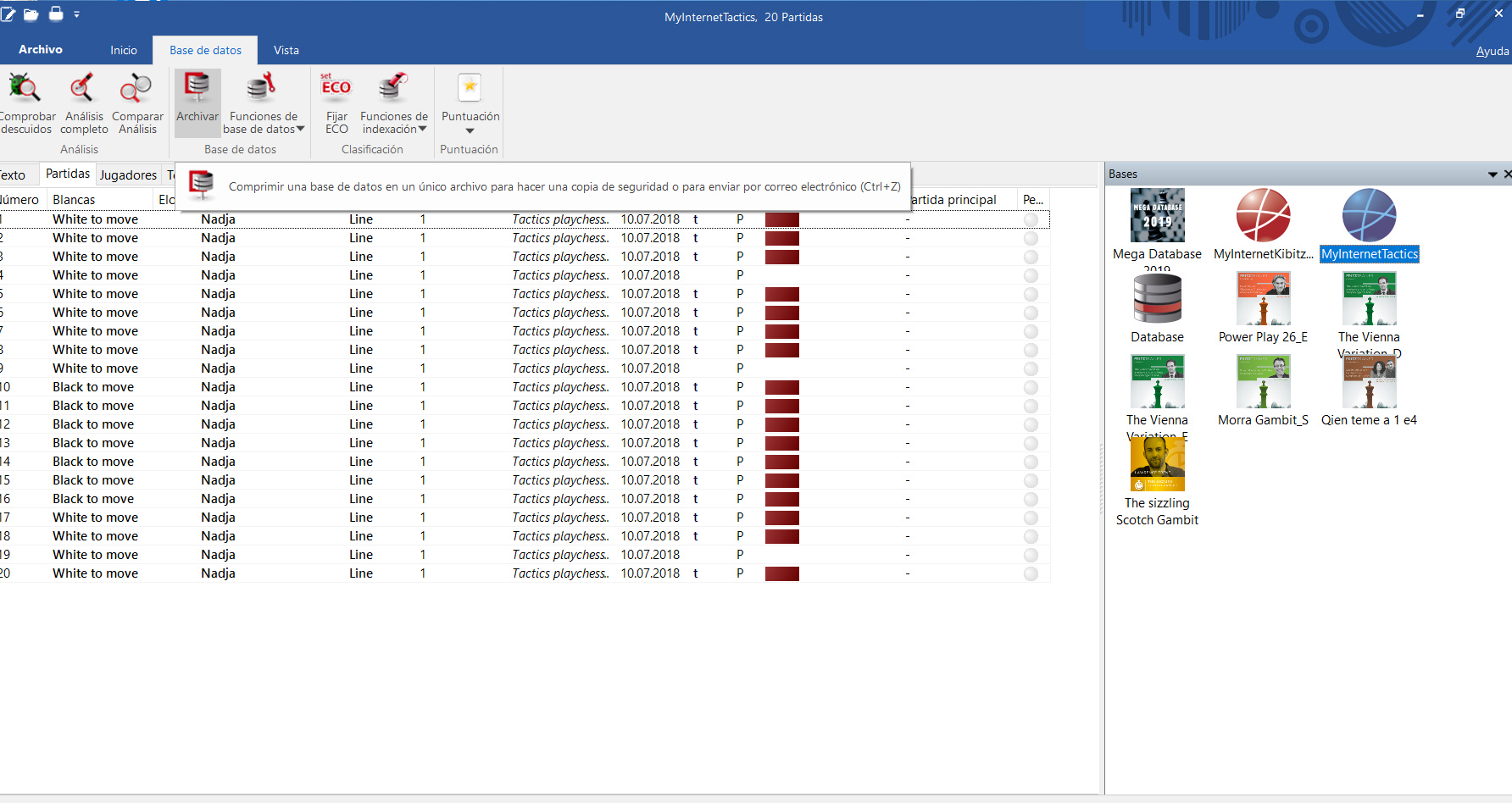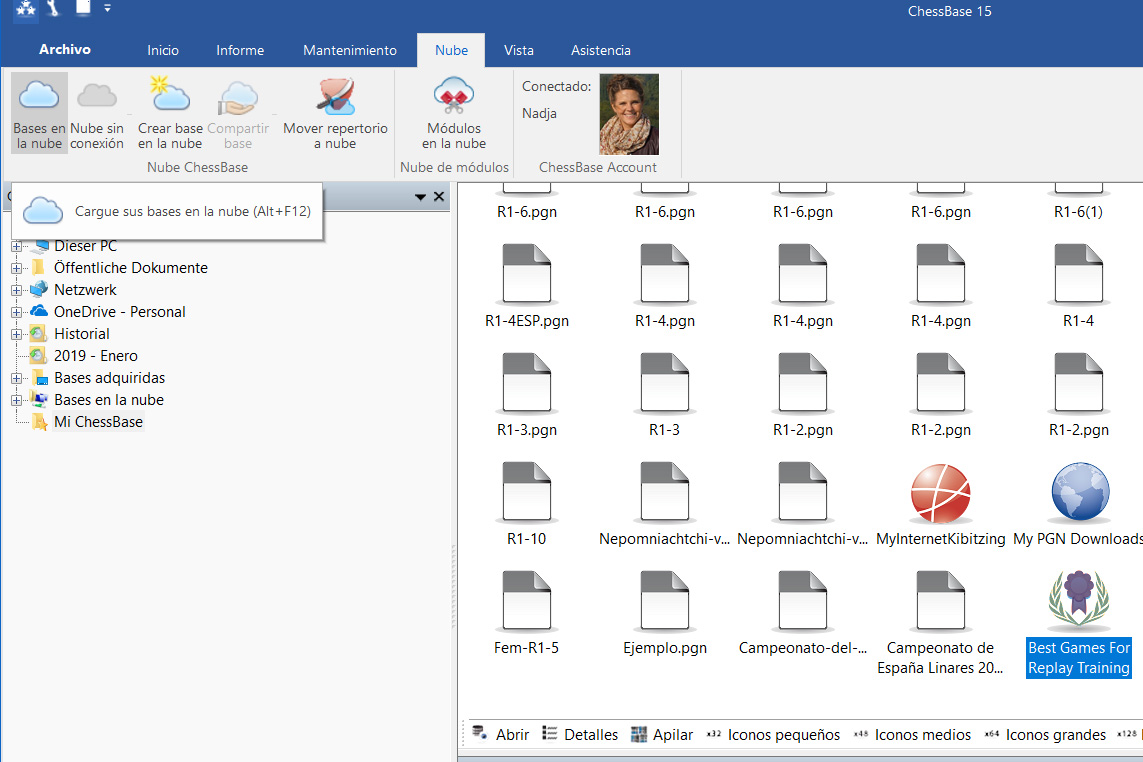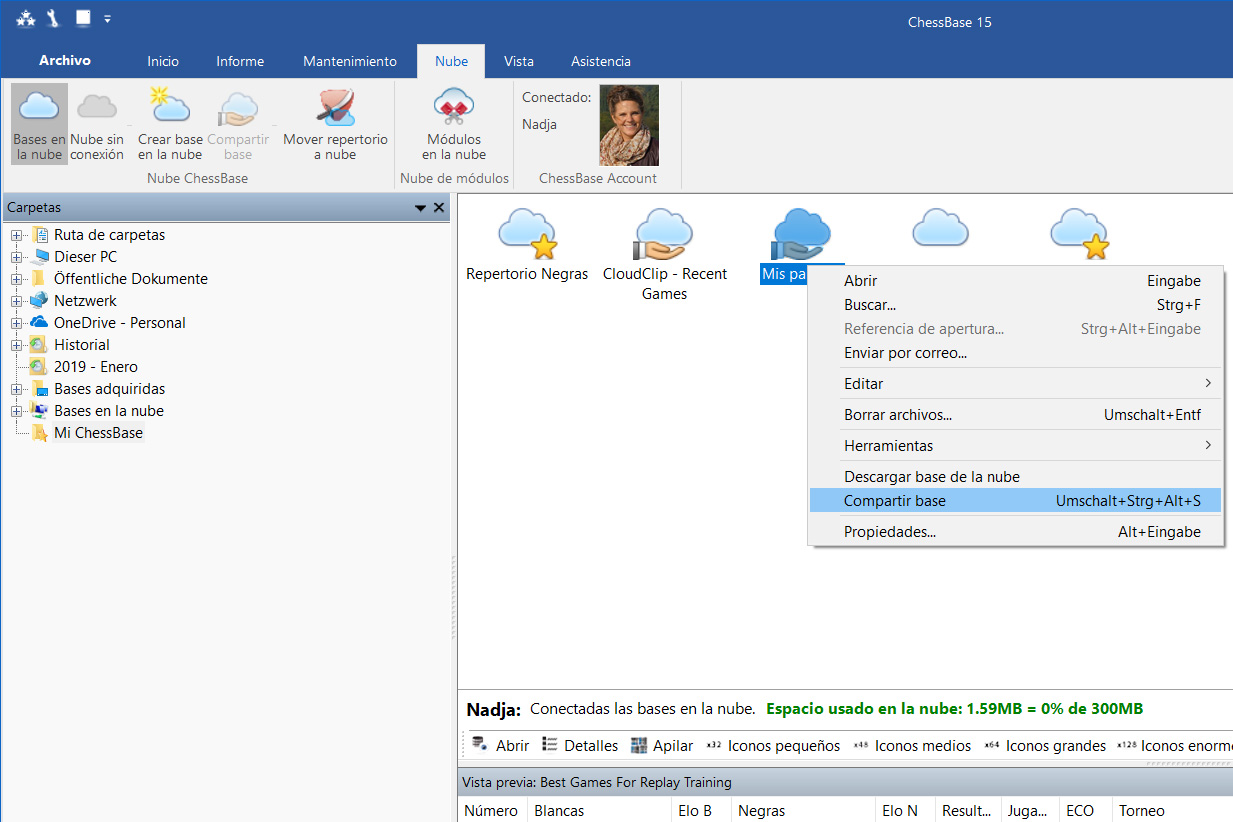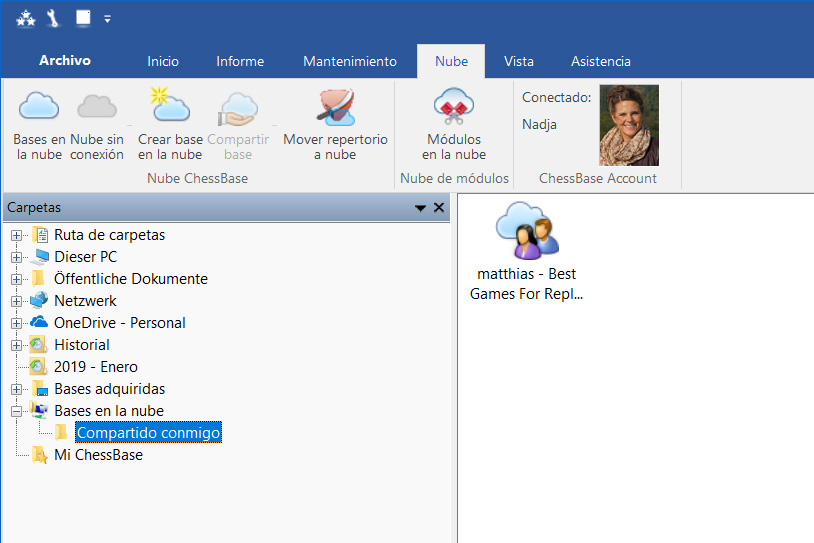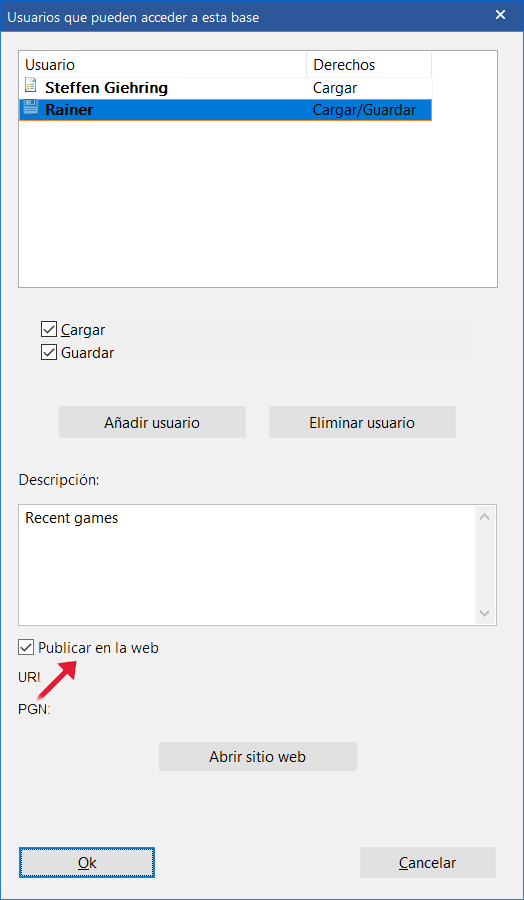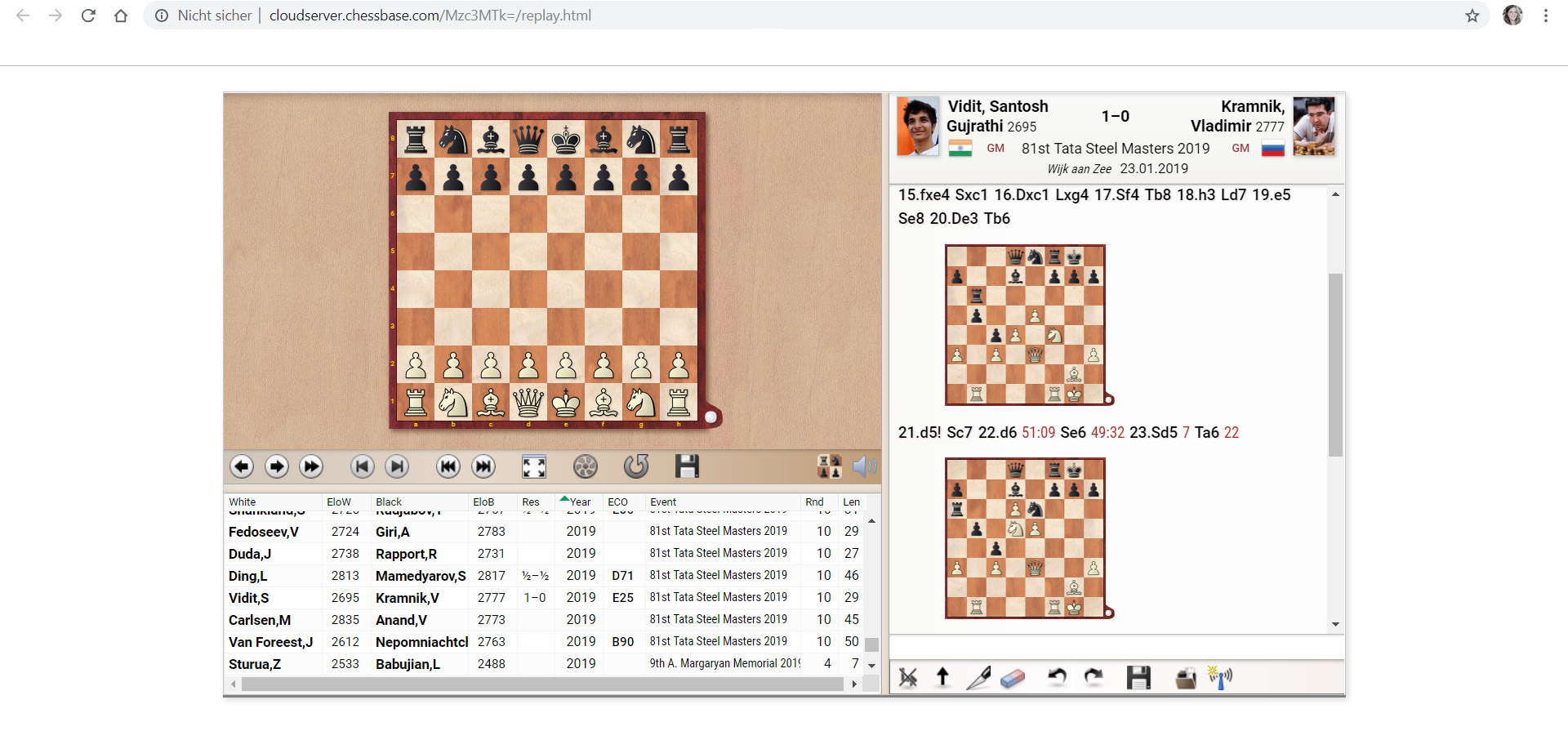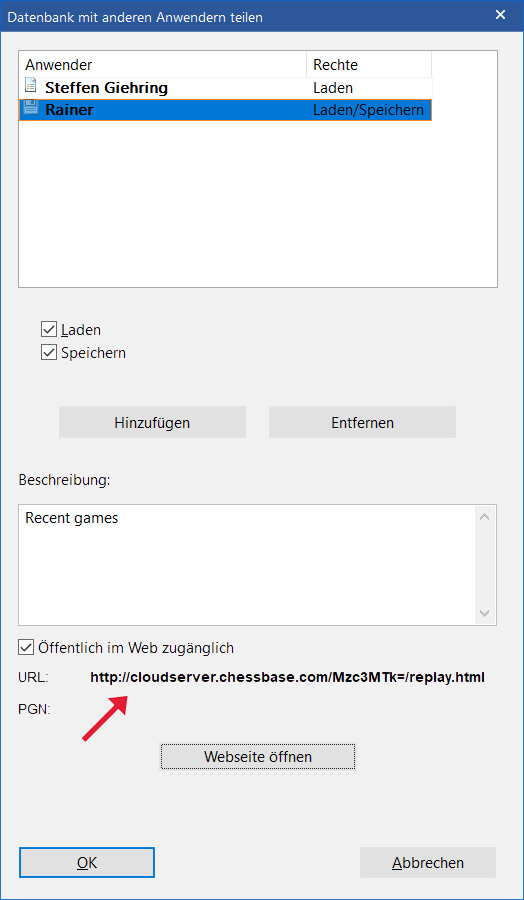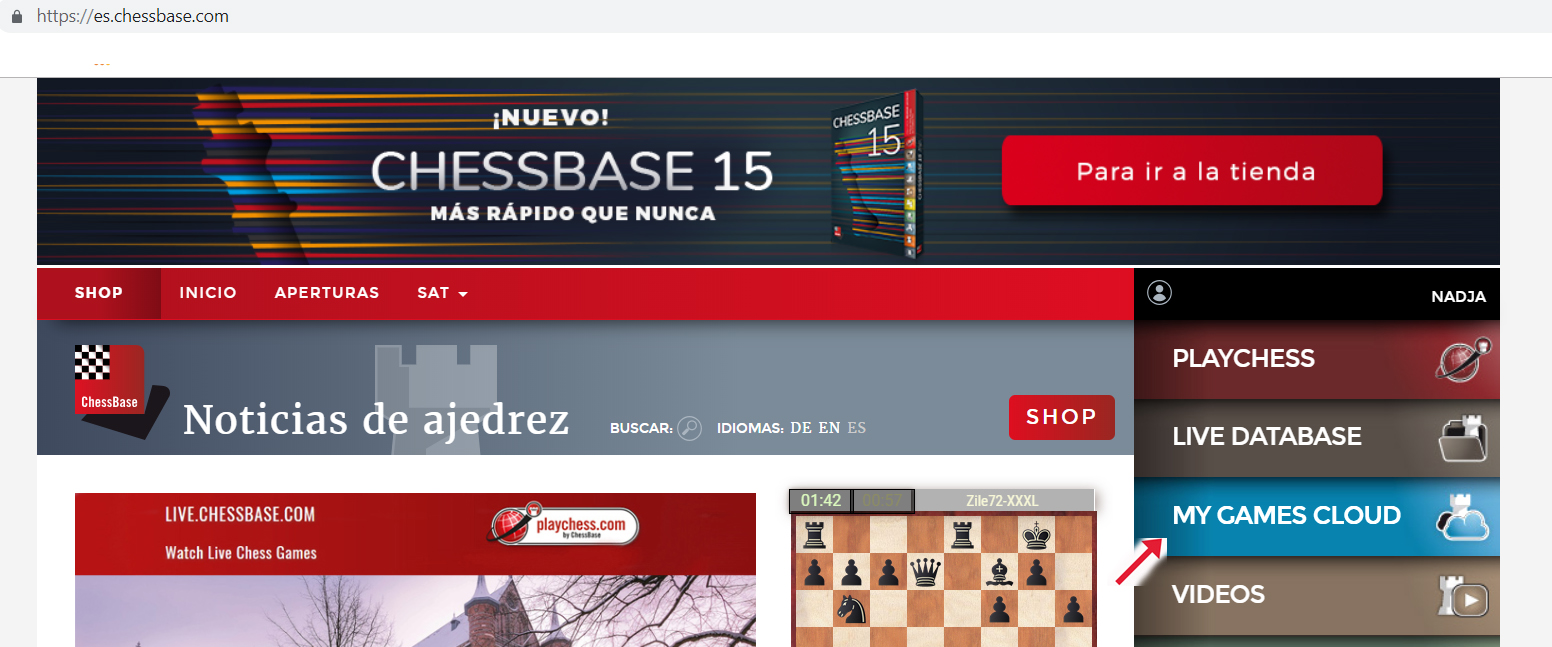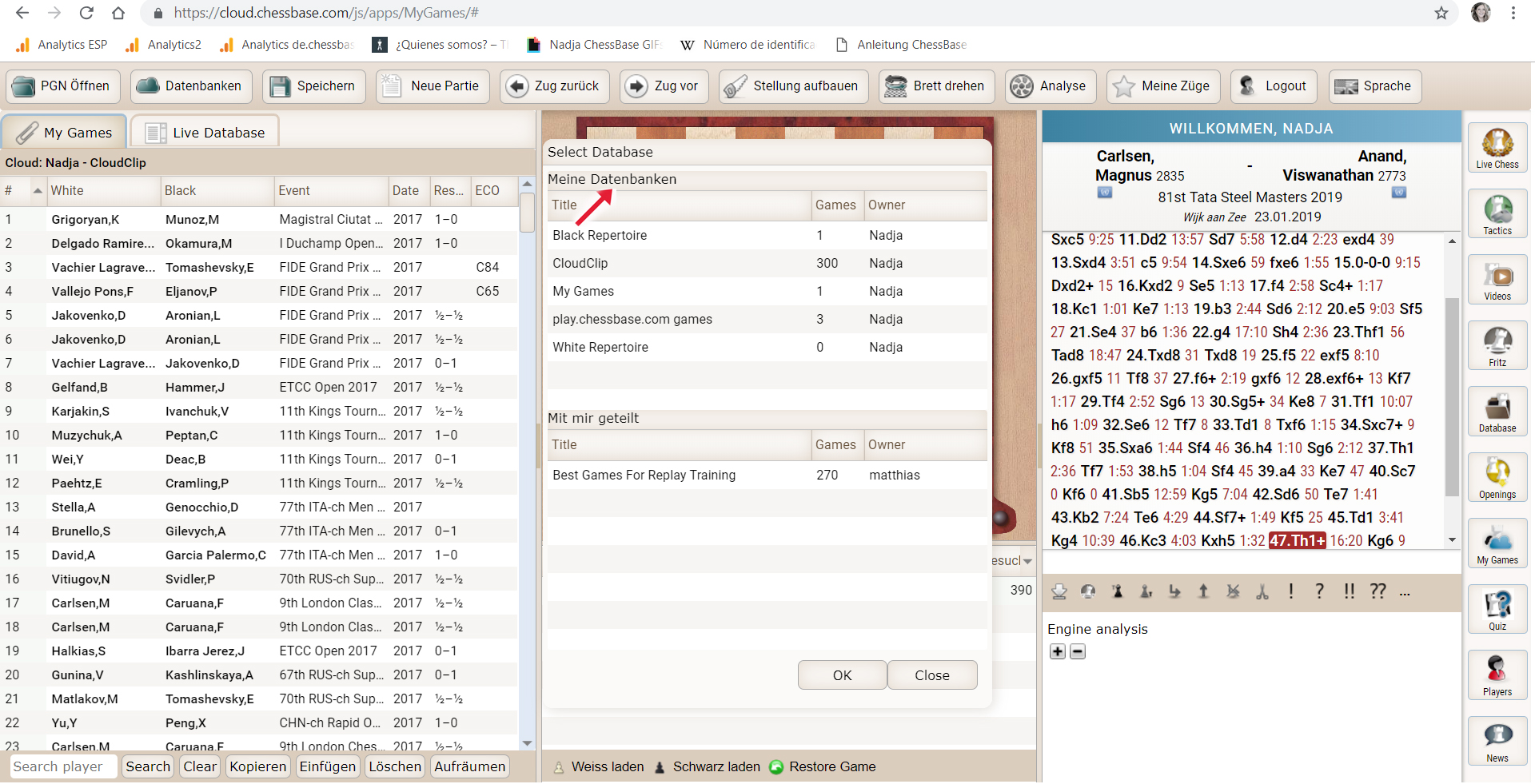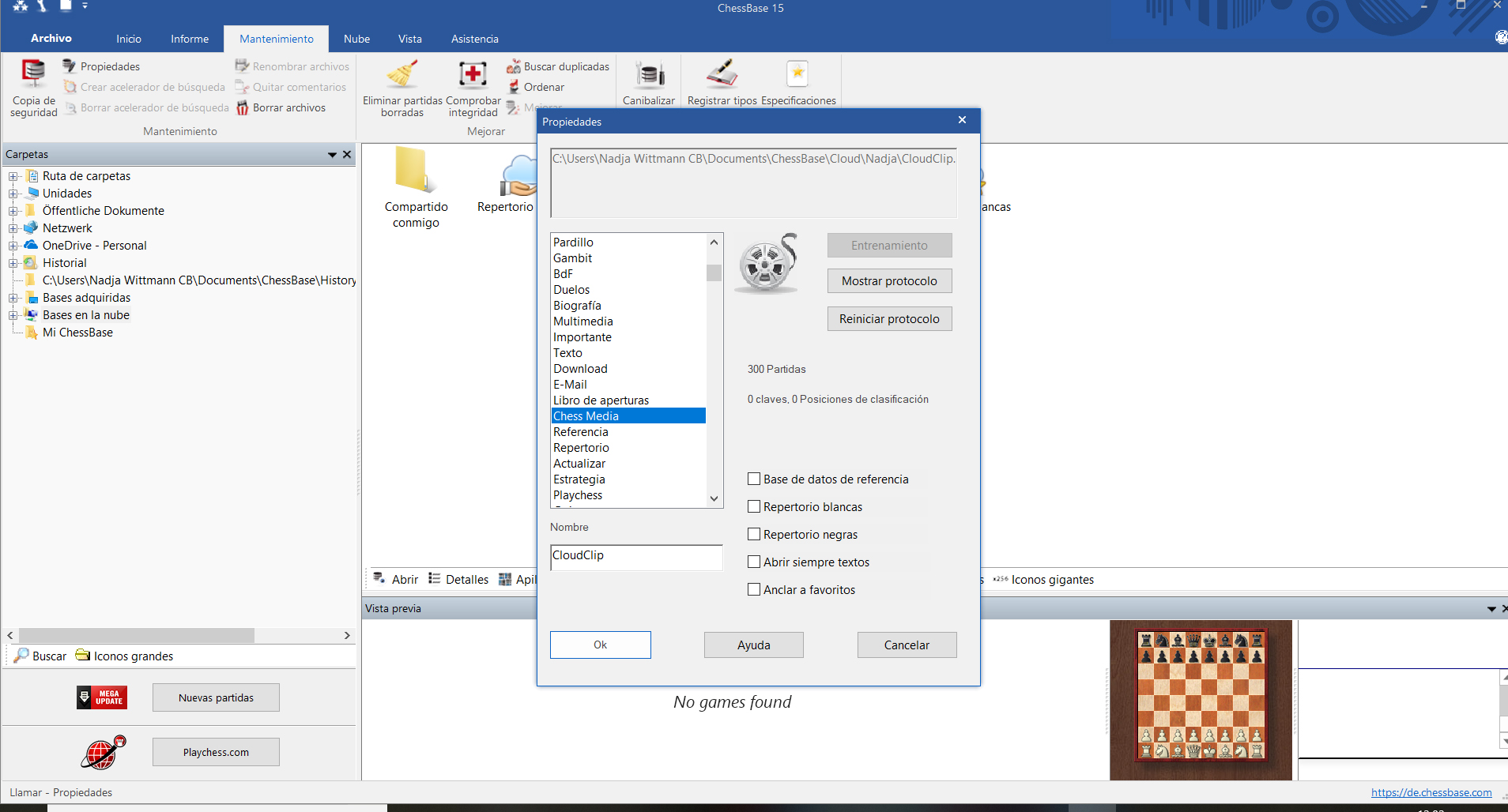Enviar y compartir partidas y bases de datos con ChessBase 15
1. Más fácil imposible: publicar una partida con un clic
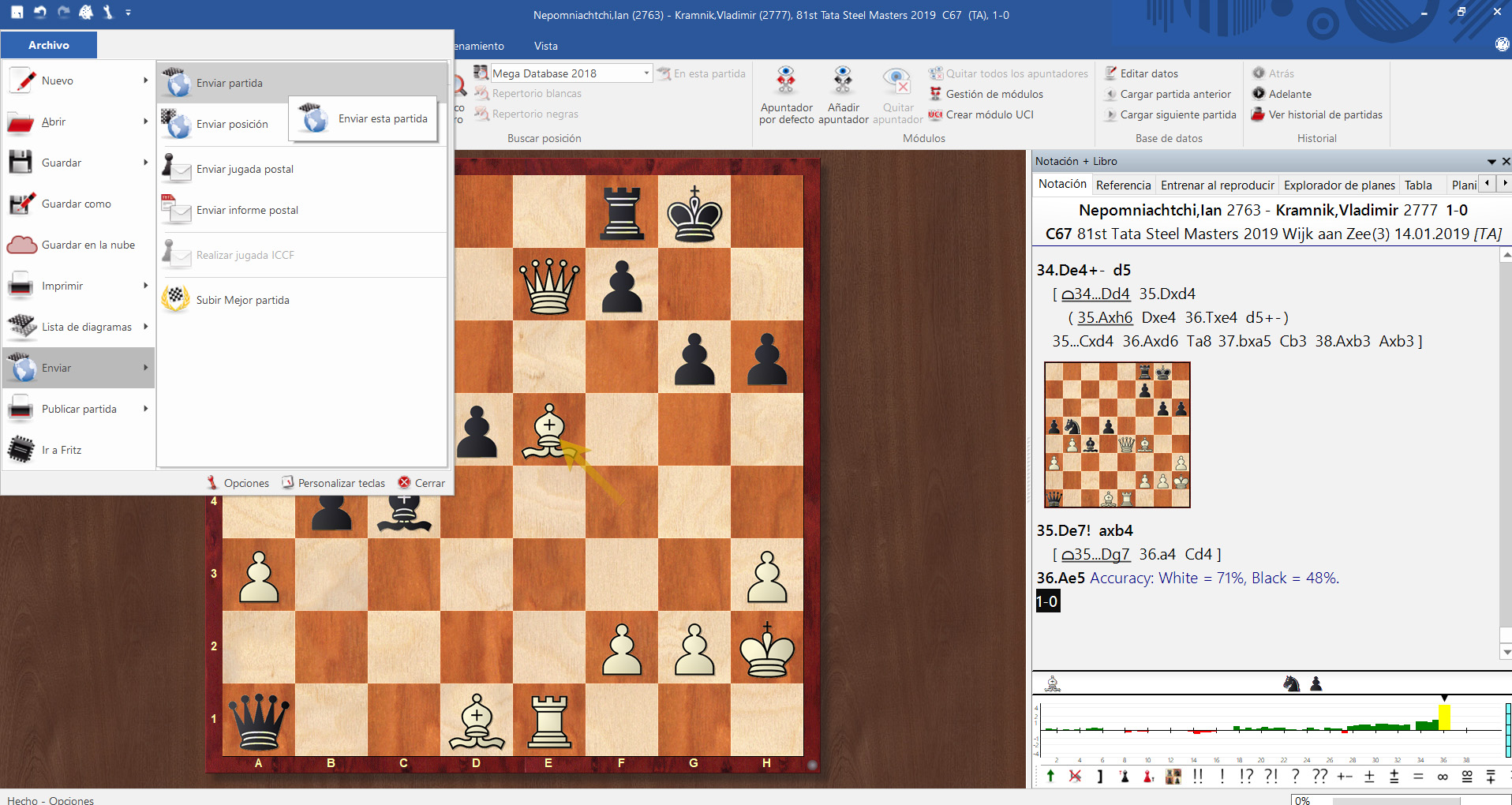
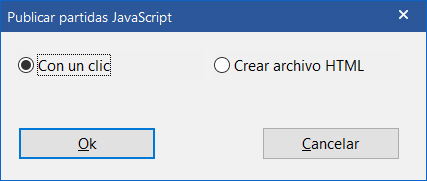
Al elegir la opción "Con un clic" y pinchando en "OK", se abrirá una página en el navegador de Internet con la partida publicada. Podrá facilitar el enlace a los compañeros o a su entrenador y así la podrá ver también con un clic en su navegador de Internet.
En nuestro ejemplo, ese enlace sería el siguiente: http://view.chessbase.com/cbreader/2019/1/21/Game25087203.html
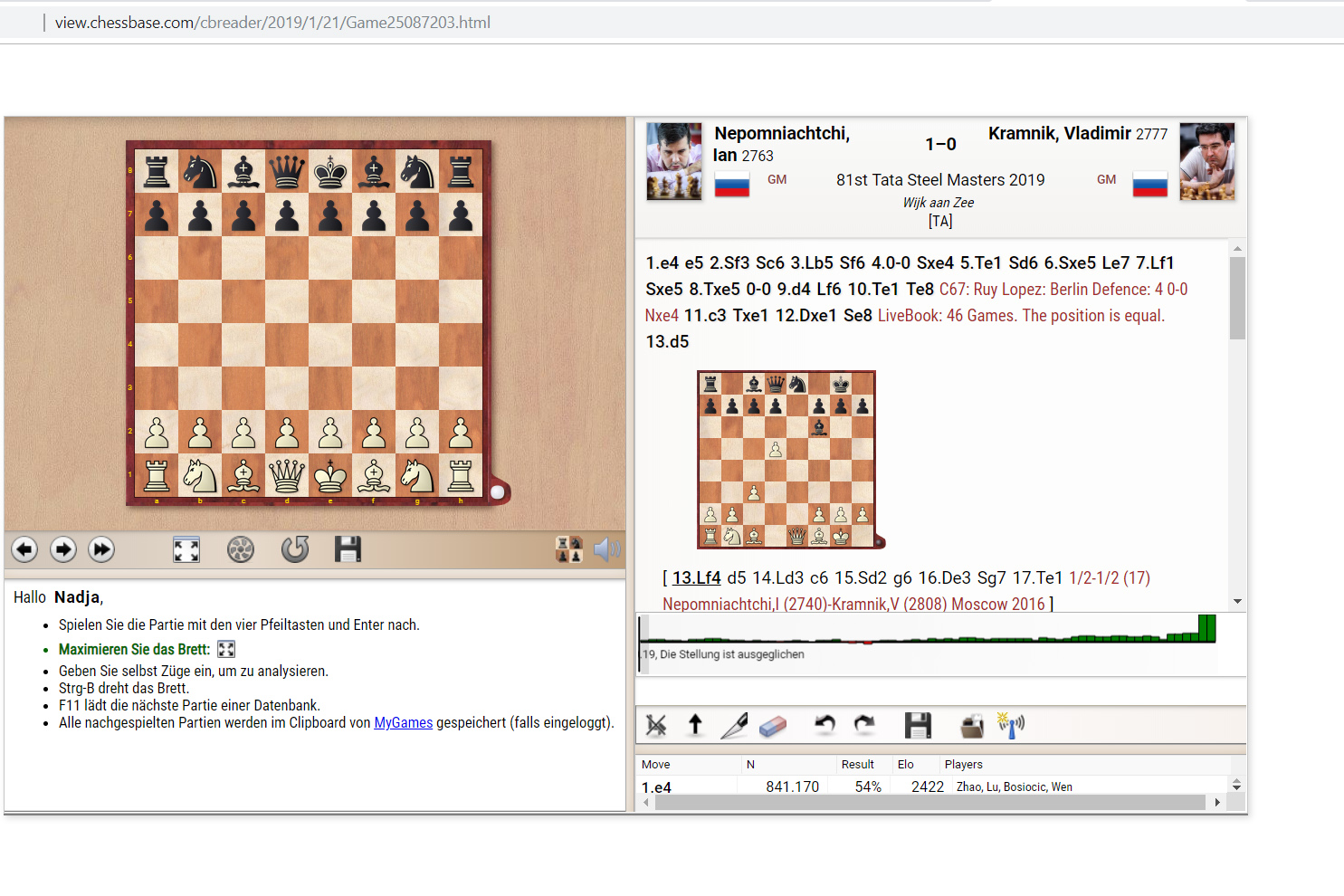
Captura de pantalla de cómo la partida saldría en el navegador de Internet
2. Enviar una partida o base de datos por correo electrónico
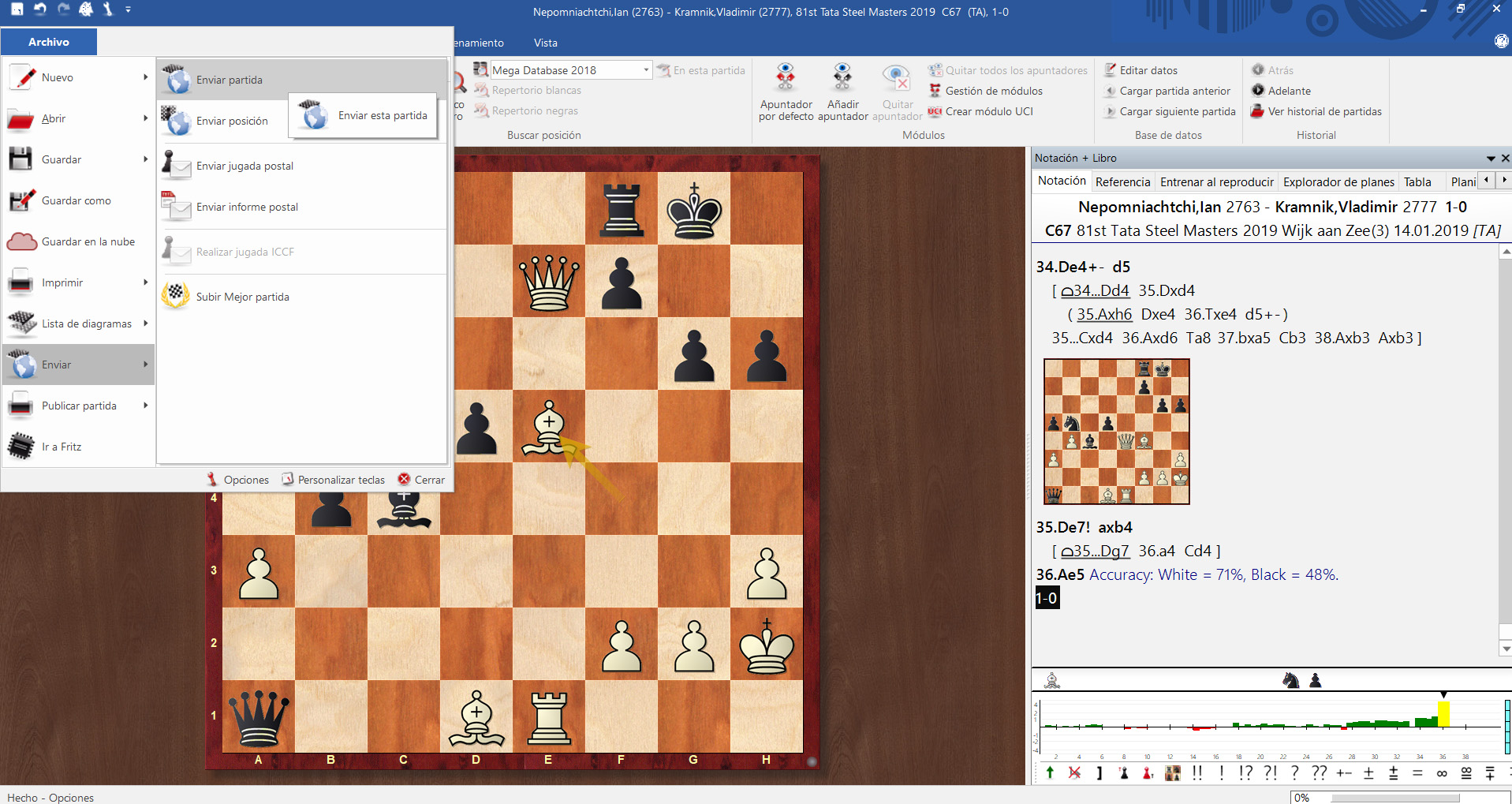
Al elegir la opción "Enviar" - "Enviar partida" le saldrá el seguiente diálogo:
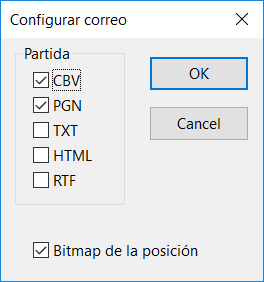
En este diálogo podrá determinar en qué formatos le gustaría enviar la partida y en la parte inferior, donde dice "Bitmap de la posición" además podrá enviar una imágen en formato BMP.
3. Para migrar una base de datos
Supongamos, Ud. desea copiar una de sus bases de datos, digamos la de Mis partidas en una barra USB para pasarla al ordenador portátil. En ChessBase 15 hay una opción que permite copiar todos los archivos almacenados en una base de datos, en un solo archivo tipo *.CBV
Así funciona:
Posbilidad a)
Marque la base de datos que desea migrar en la ventanilla que despliega todos los bases de datos incorporados en ChessBase 15. A continuación haga clic en "Mantenimiento" - "Copia de Seguridad":

Pulse la combinación de teclas CTRL + Z sirve para comprimir todos los archivos de una base de datos en un solo archivo
Posibilidad b)
Alternativamente también puede hacer clic derecho sobre la base de datos en cuestión y elegir la opción "Herramientas" - > "Copia de seguridad"
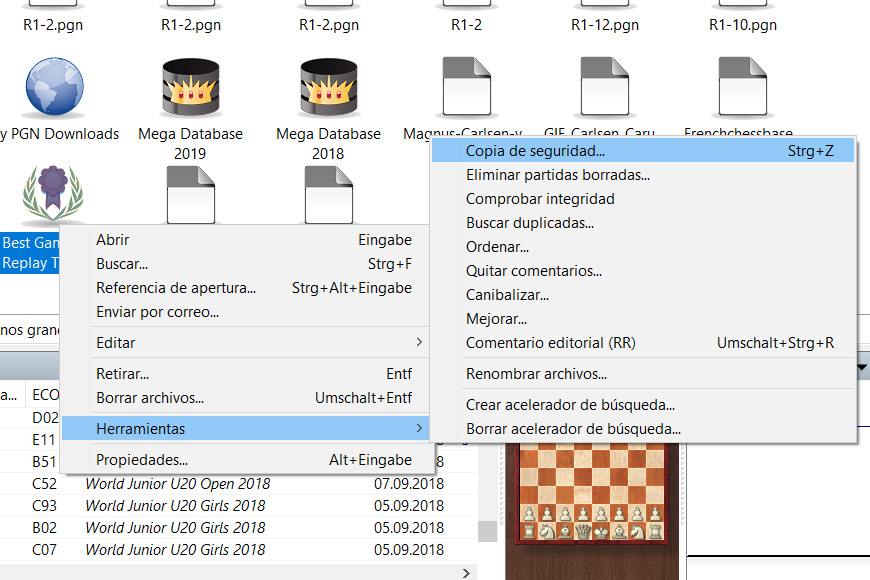
En ambos casos, a continuación le saldrá el siguiente diálogo, que le permite determinar si prefiere encriptar o no encriptar los archivos:
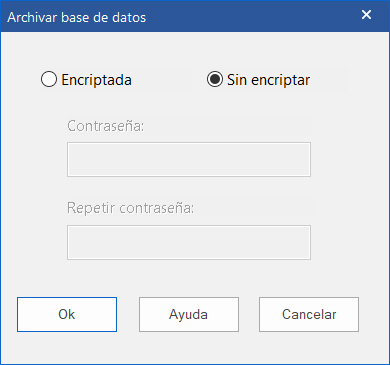
Si tiene previsto mandar el archivo por correo electrónico, puede optar por "encriptada". En todo caso, como en nuestro ejemplo lo que vamos a hacer es simplemente pasarla a una barra USB para migrarla a otro ordenador, nos basta con "Sin encriptar" en todo caso.
Ahora ya tan solo nos falta indicar dónde deseamos almacenar el archivo con "Guardar como" e indicar, por ejemplo, la barra USB.
Migrar bases de datos con Fritz 16 y amigos
En el programa Fritz 16, el proceso funciona de manera parecida. En la ventanilla con la vista de las bases de datos incrustadas en Fritz 16, elija la base de datos que desea migrar. A continuación haga clic en la barra de menú "Base de datos" y ahí en "Archivar":
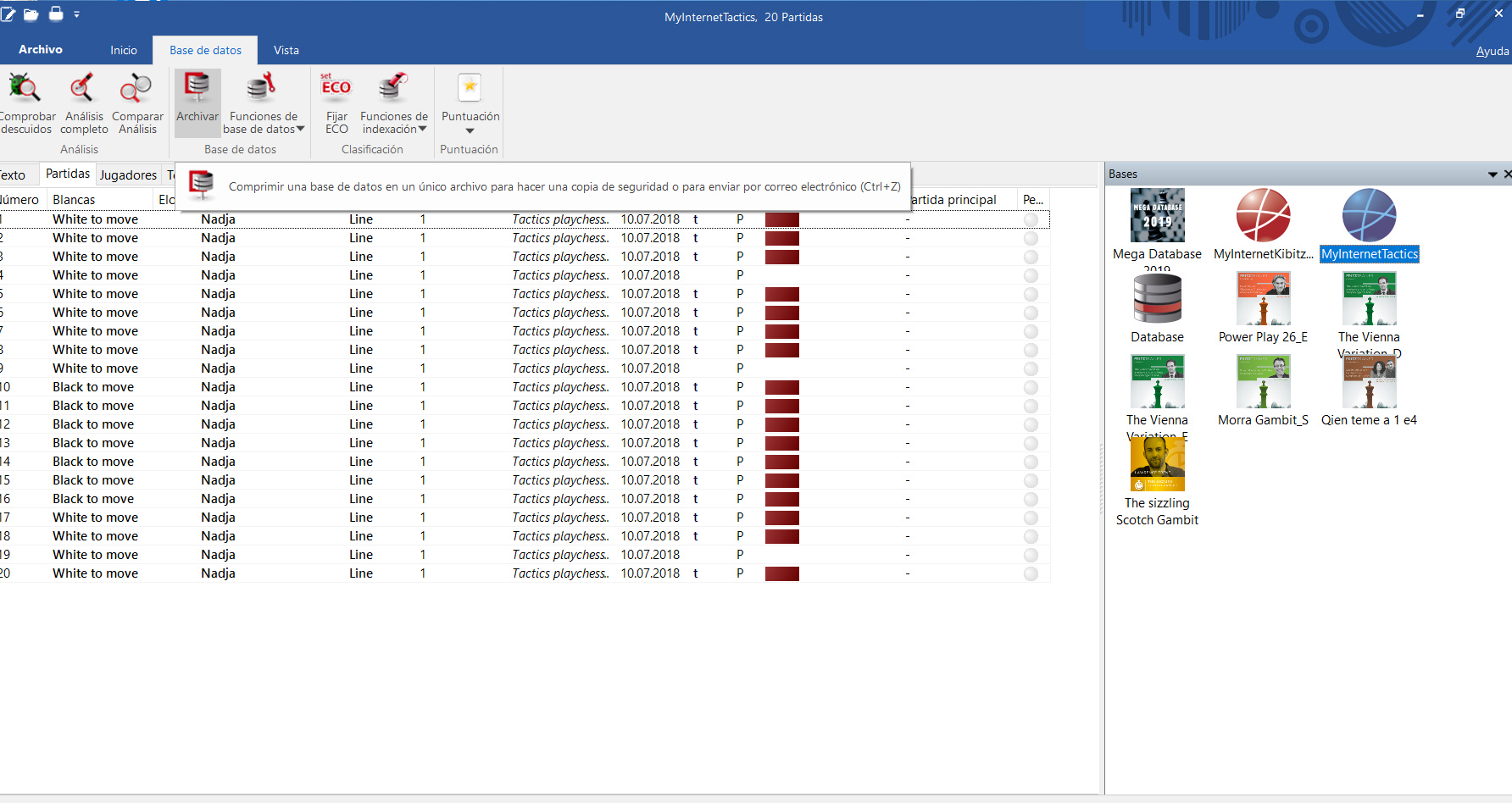
Las bases de datos comprimidas en formato *.CBV son la solución ideal también si desea enviar una base de datos por correo electrónico u por otra vía a través de internet porque pesa poco.
4. Para publicar bases de datos en la nube de libre acceso en internet
En el menú elija la barra "Nube" entonces la opción "Bases en la nube". Marque aquella base de datos que desea subir a la nube:
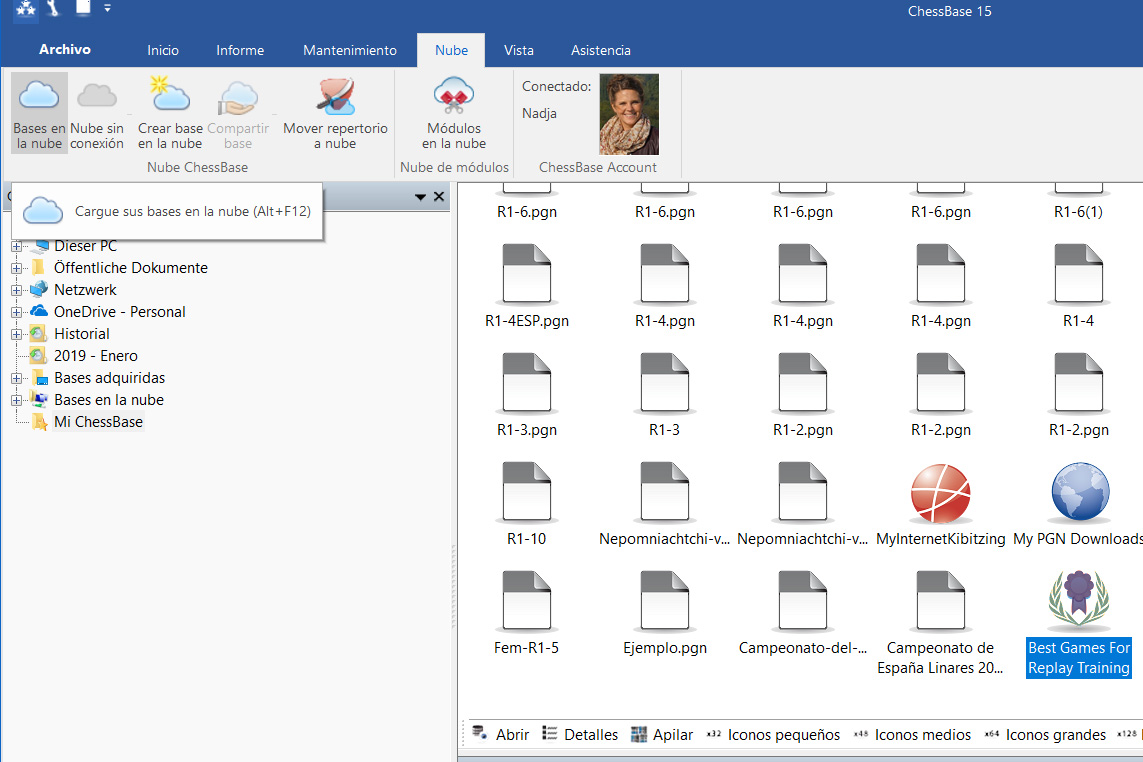
Haga clic en "Compartir con usuario" o alternativamente haga clic derecho sobre la base de datos y elija "Compartir base":
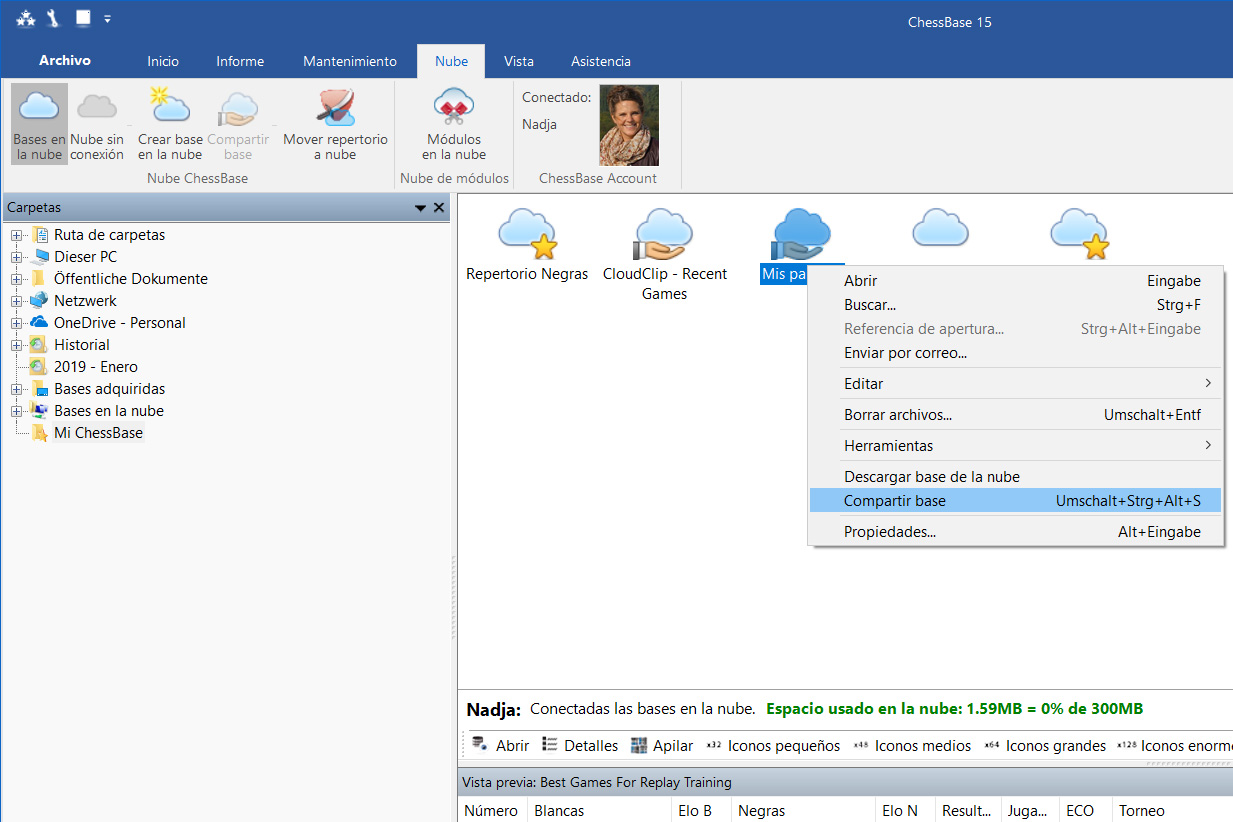
En la siguiente ventanilla de diálogo haga clic en la pestaña "Añadir usuario" e introduzca su nombre de usuario (tiene que ser el nombre de usuario la cuenta ChessBase del usuario respectivo).
Hay tres "grados" de derechos que se le puede conceder a los co-usuarios de una base de datos en la nube:
1. Sin derechos (es decir, que únicamente podrá ver la lista de la base de datos). Para este fin, habría que quitar las marcas de comprobación tanto en "Cargar" como en "Guardar".
2. Derecho de leer (es decir, podrá cargar las partidas desde la lista en su programa ChessBase)
3. Derechos de leer y escribir (podrá editar y almacenar las partidas incluidas en la base de datos)
El estado de los derechos de los usuarios se puede ver en la columna "Derechos" y también saldrán los símbolos respectivos delante del nombre de usuario.
Bases compartidas conmigo
En la vista del Explorador de la ventana, en "Cloud Databases" saldrá la carpeta "Compartido conmigo":
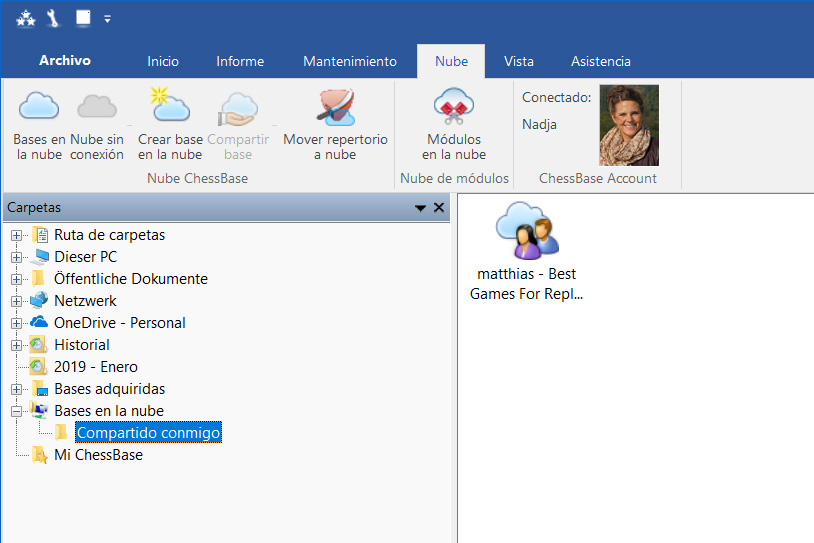
Bases den la nube compartidas conmigo
5. Para compartir bases de datos en la nube en internet
Para compartir una base de datos en la nube de partidas en Internet haga click en la base de datos para marcarla y luego click derecho para que le salga el menú con las opciones. Una de esas opciones es la de "Compartir base":
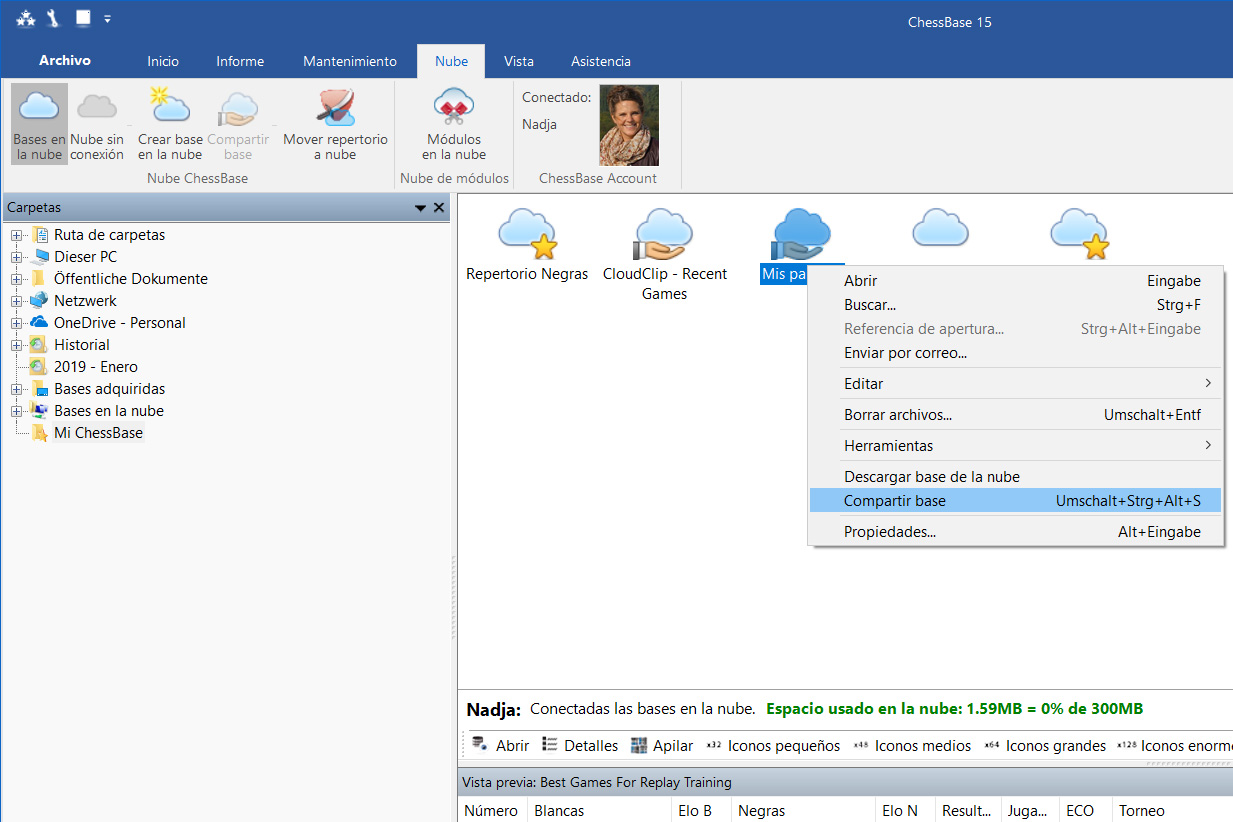
Compartir base
Al poner marca de comprobación en la casilla "Publicar en la web", la base de datos además saldrá publicada en una página web con su propia URL:
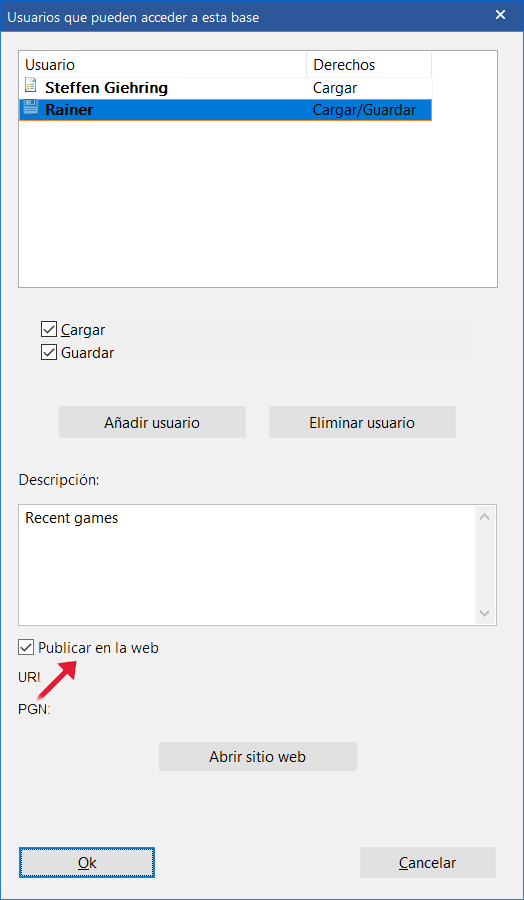
Después hay que hacer clic en el botón (en el medio, en la parte más bien inferior "Abrir sitio web".
http://cloudserver.chessbase.com/Mzc3MTk=/replay.html
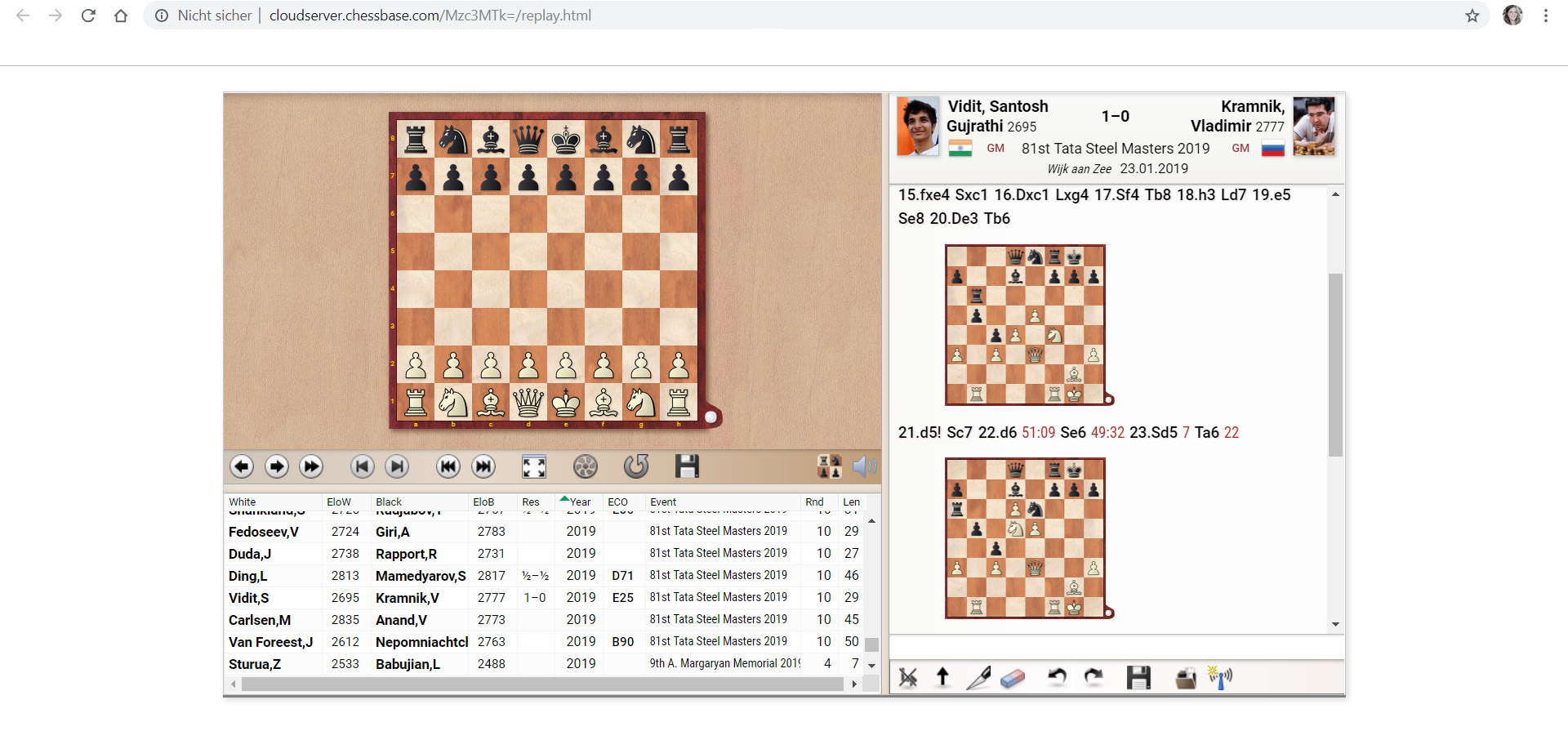
Más adelante también aparecerá la URL en la ventanilla de la vista con quienes se ha compartido la base de datos, en la parte inferior (vea a donde marca la flecha roja en la próxima imagen):
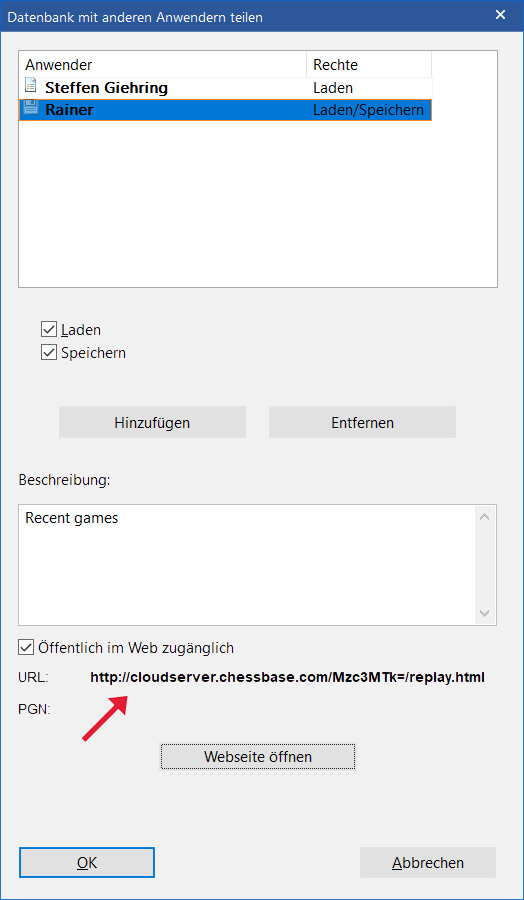
Lo mejor: Cualquier cambio en la base de datos compartida en Internet será visible a todos los jugadores que tengan acceso. Es decir, si o el "dueño" de la base de datos, o algunos de los compañeros con el que ha compartido la base y que tenga el derecho de editar la base de datos, eso será visible para todo el mundo en tiempo real.
Eso es muy práctico, por ejemplo, si el entrenador está trabajando con su o sus alumnos. El monitor podrá publicar la base de datos con ejercicios de entrenamiento y los alumnos, sin siquiera tener la necesidad de tener ChessBase 15, podrán introducir las soluciones y el entrenador los podrá ver en seguida y reaccionar por su parte.
Otro uso muy útil en la práctica sería, por ejemplo, en un torneo de ajedrez de un club. El entrenador o capitán del equipo podrá publicar una base de datos en la nube con las partidas ya terminadas e ir agregando las restantes en función de que hayan terminado también. Así todo el equipo o jugadores ausentes podrán seguir los acontecimientos desde cerca y ponerse a analizar tal y cual, etc.
El enlace siempre seguirá siendo el mismo, hasta que el dueño de la base de datos quite la marca de comprobación en "Publicar en la web" (eso servirá entonces para "quitar" la base de datos y hacerla invisible en Internet:
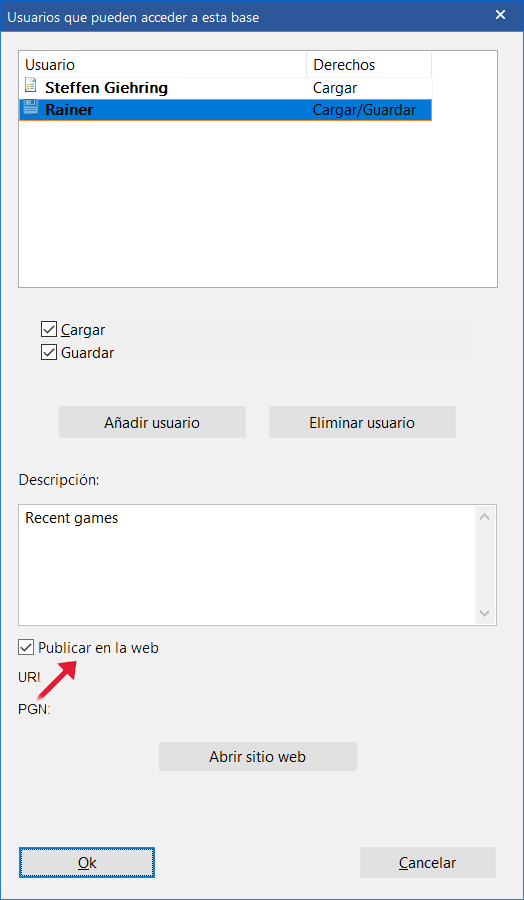
Con marca de comprobación: la base está visible // Sin marca de comprobación: la base no está visible en Internet
La ventaja de una base de datos publicada como URL en internet es que aquellas personas que accederán a ella, únicamente necesitan una conexión a Internet y no es necesario que tengan ChessBase 15.
Cuenta ChessBase
Aquellos jugadores, que dispongan de una Cuenta ChessBase podrán acceder a las bases de datos compartidas en la nube a través de su cuenta en la aplicación "My Games Cloud" (Mis partidas en la nube). Al conectarse con mygames.chessbase.com le saldrán todas las bases en la nube, también aquellas que otro jugadora les haya facilitado.
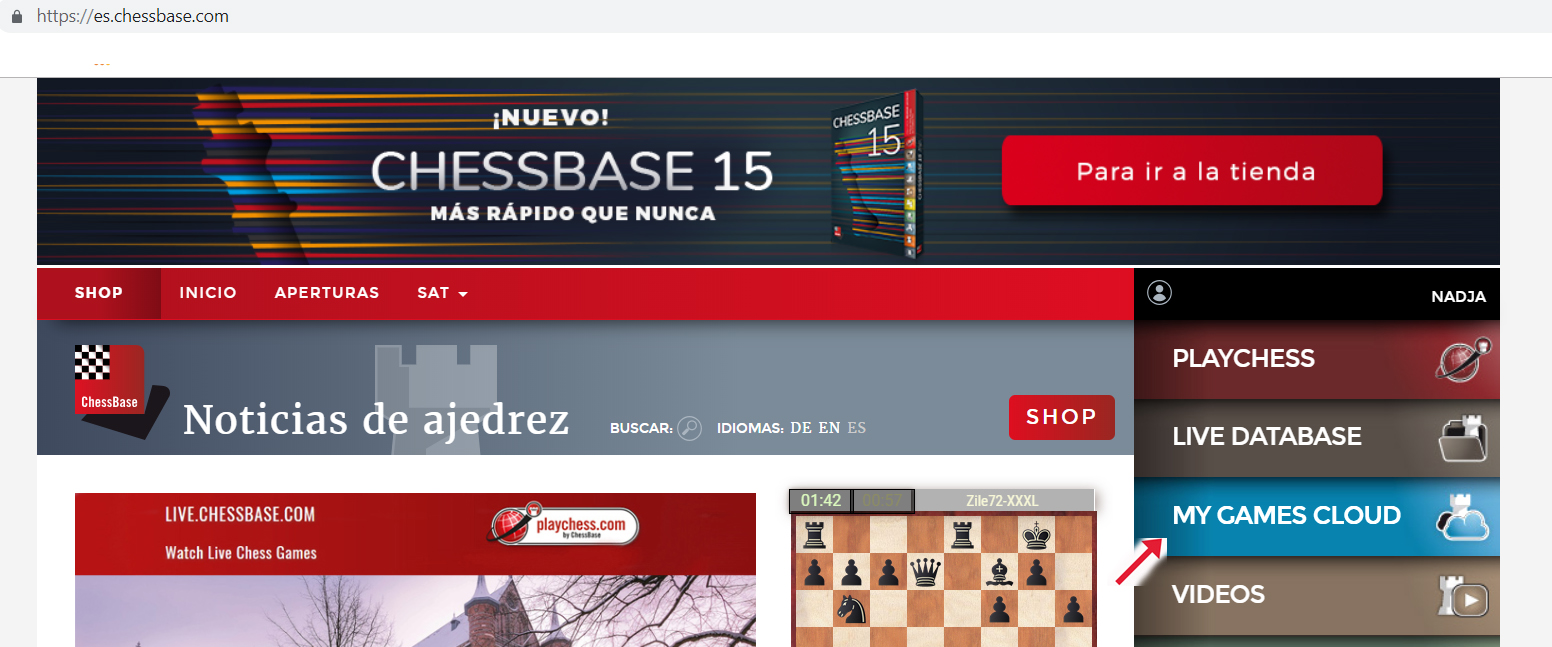
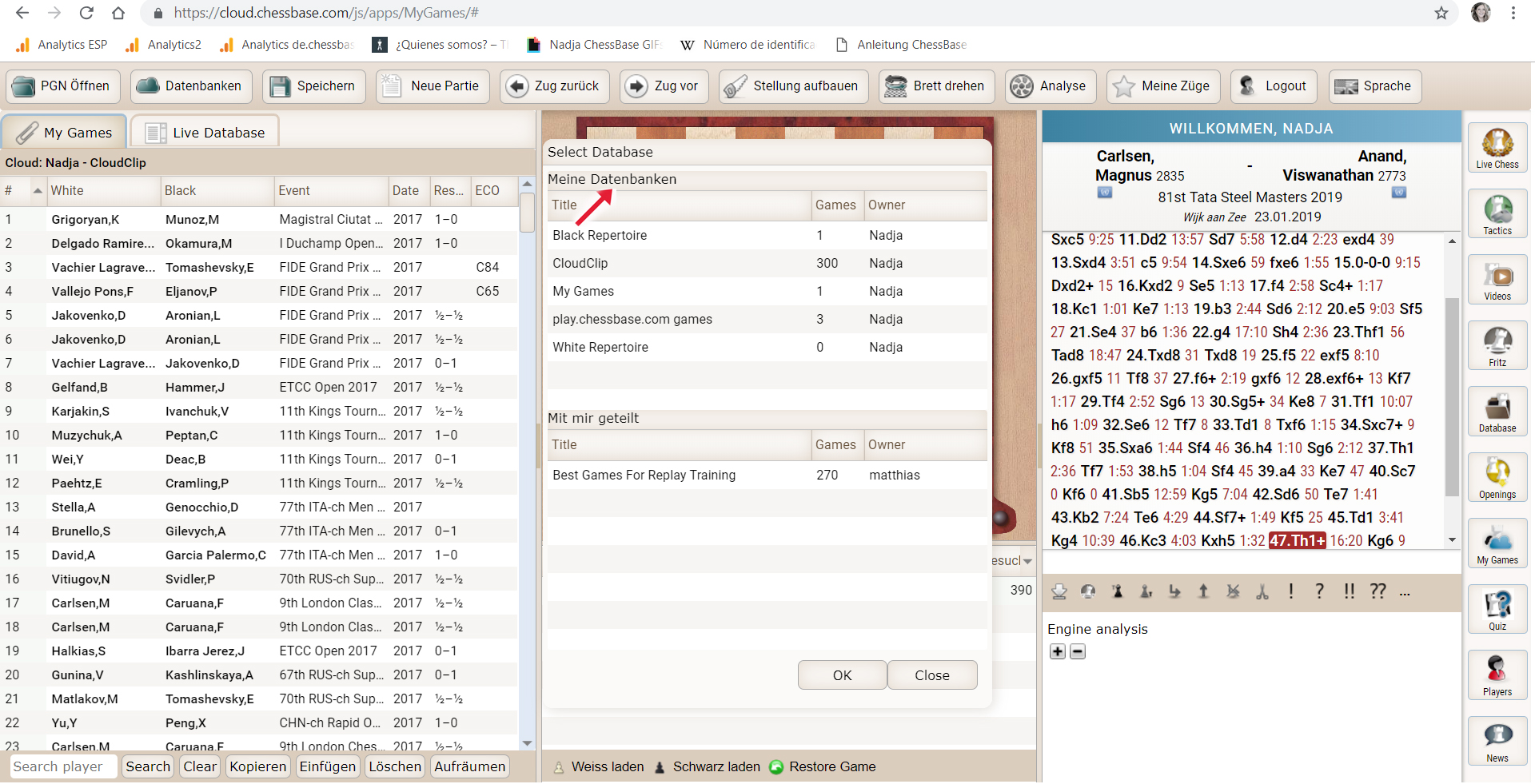
Crear símbolos particulares para bases de datos
En la ventanilla de las bases de datos, en "Propiedades" es posible asignarle un determinado símbolo particular a cualquier base de datos . Los símbolos dependen de estar o no estar conectado con la Cuenta ChessBase. Si está conectado, podrá ver todos los símbolos de las nubes automáticamente en "Mis Bases de Datos". Al desconctarse desaparecerán.
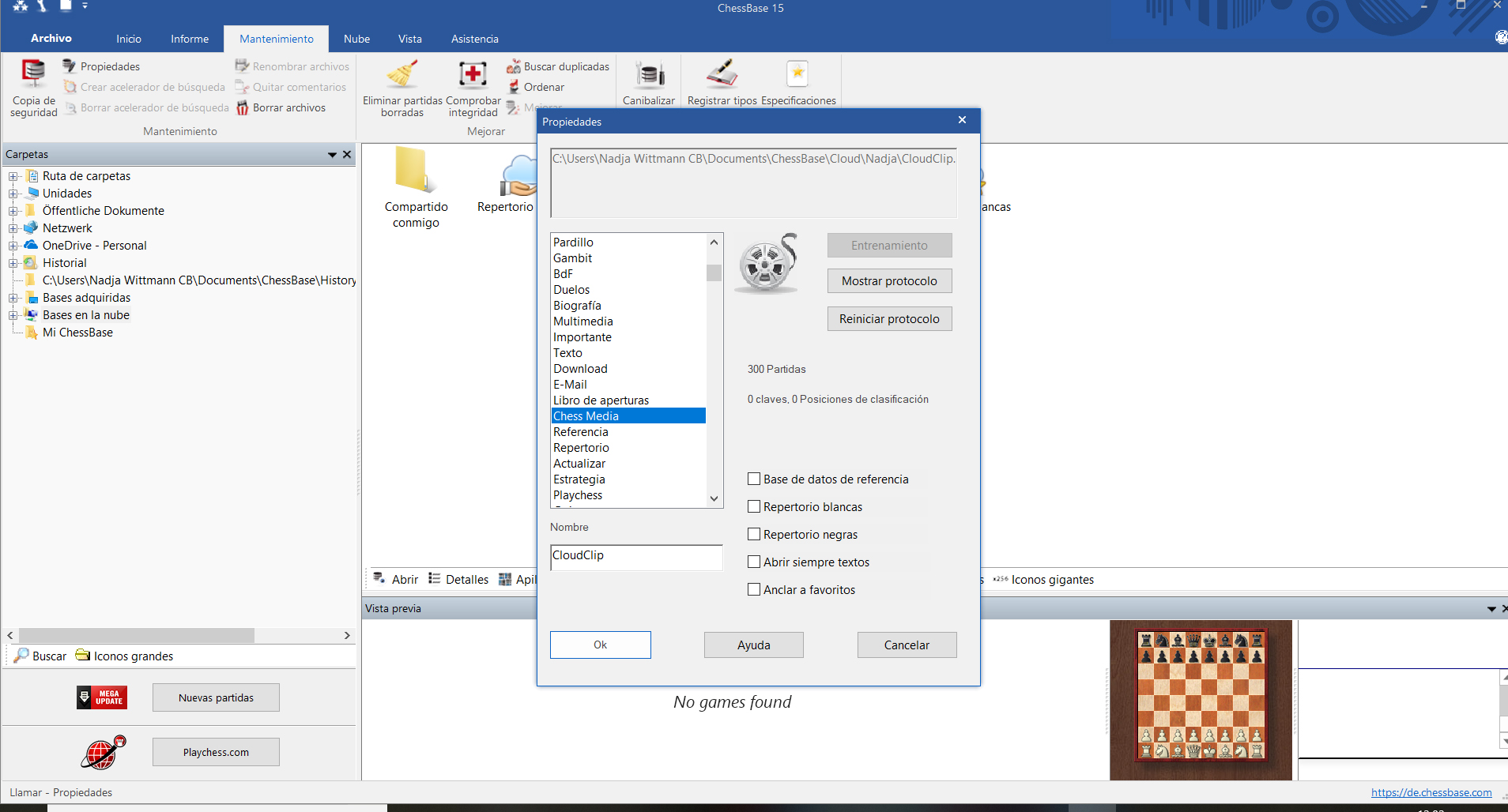
Bases en la nube - "Mantenimiento" -> "Propiedades" -> por ejemplo, la opción "ChessMedia" saldría entonces con el símbolo de una rueda de película
En el manual (en inglés) con los "primeros pasos" le explicamos como empezar a trabajar con ChessBase 15 y le explicamos las funciones más importantes. Nuestro experto y ponente de talleres sobre el uso de ChessBase, Martin Fischer, en este manual también describe las nuevas funciones de ChessBase 15. Es decir, es el comienzo ideal. Descargue el manual en formato PDF aquí.
Find the right combination! ChessBase 15 program + new Mega Database 2020 with 8 million games and more than 85,000 master analyses. Plus ChessBase Magazine (DVD + magazine) and CB Premium membership for 1 year!
Enlaces